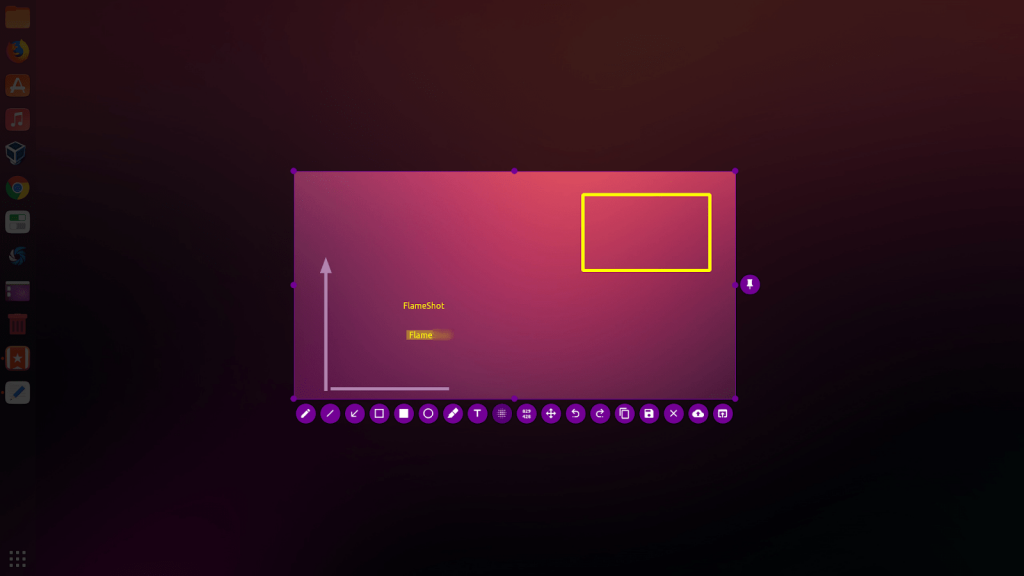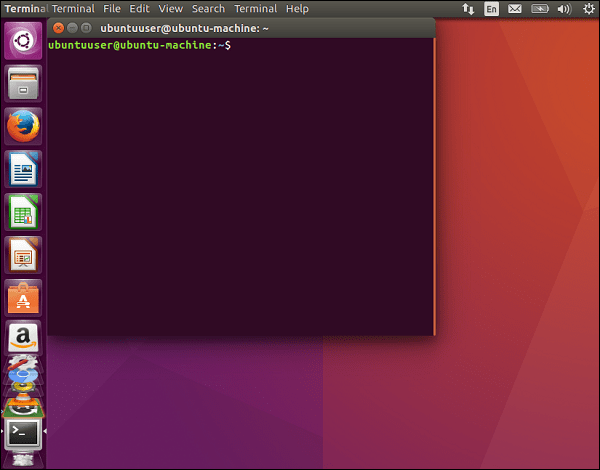Kad esat uzzinājis par ekrānuzņēmumiem operētājsistēmās Windows , Mac un Chromebook datorā , ir pienācis laiks uzzināt par ekrānuzņēmumiem operētājsistēmā Linux. Iespējams, būsiet pārsteigts, uzzinot, ka operētājsistēmā Linux nav universālas utilītas ekrānuzņēmumu uzņemšanai, taču, izmantojot noklusējuma metodes un trešo pušu rīkus, varat ātri izveidot ekrānuzņēmumu terminālī.
Varat izmantot šos ekrānuzņēmumus, lai ievietotu tos prezentācijā vai kopētu tos emuārā. Neatkarīgi no tā, Ubuntu ekrānuzņēmumu rīki ir norādīti šeit, lai atvieglotu būtības tveršanu.
Kā uzņemt ekrānuzņēmumu operētājsistēmā Linux
1. metode: noklusējuma veids, kā izveidot ekrānuzņēmumu operētājsistēmā Linux vai Gnome ekrānuzņēmums
Konkrēts reģions, viss logs vai konkrēts logs, viss ir iespējams, izmantojot noklusējuma tastatūras komandas. Šos īsinājumtaustiņus atbalsta ne tikai Ubuntu, bet arī visa Linux izplatīšana.
PIEZĪME : Šis PrtSc nedarbojas visiem Linux izplatījumiem, bet tikai ar Gnome balstītām darbvirsmas vidēm (Ubuntu un Linux Mint)
Sākt ar:
PrtSc : uzņem visa ekrāna ekrānuzņēmumu direktorijā “Attēli”.
Shift + PrtSc : ļauj uzņemt ekrānuzņēmumu konkrētam reģionam, izmantojot attēlus.
Alt + PrtSc : tiek uzņemts pašreizējo logu ekrānuzņēmums.
Ctrl + PrtSc : kopējiet visa ekrāna ekrānuzņēmumu starpliktuvē.
Shift + Ctrl + PrtSc : kopējiet konkrēta reģiona ekrānuzņēmumu klipboradā.
Ctrl + Alt + PrtSc : tiek uzņemts pašreizējo logu ekrānuzņēmums
Vienīgais, kas jums pietrūkst, izmantojot šo metodi ekrānuzņēmumu terminālam operētājsistēmā Linux, ir tas, ka ar to nav iespējams rediģēt. Bet neuztraucieties, ja jums ir trešās puses Linux ekrānuzņēmumu rīki.
2. metode: ekrānuzņēmums operētājsistēmā Linux, izmantojot aizvaru
Attēla avots: sourcedigit
Šeit ir populārs un pārsteidzošs ekrānuzņēmumu veidošanas veids operētājsistēmā Linux.
- Instalējiet to savā sistēmā un atlasiet ekrānuzņēmuma veidu, kuru vēlaties izveidot. Tādas opcijas kā “Atlase”, “Darbvirsma” un “Logs” ir pieejamas rīka augšdaļā. Noklikšķiniet uz jebkura no tiem.
- Uzņemiet ekrānuzņēmumu, un tas tiks automātiski saglabāts mapē "Attēli".
- Varat izvēlēties to izmantot tieši vai atlasīt Rediģēt, lai tajā veiktu turpmākas izmaiņas. Kad tas ir izdarīts, saglabājiet to.
Un šādi Shutter var viegli palīdzēt izveidot ekrānuzņēmumu operētājsistēmā Linux.
3. metode: ekrānuzņēmums operētājsistēmā Linux, izmantojot “Flameshot”
Nav nepieciešams lejupielādēt atsevišķu Linux ekrāna tveršanas rīku, kad rediģēšanas funkcijas tiek nodrošinātas kopā ar Flameshot.
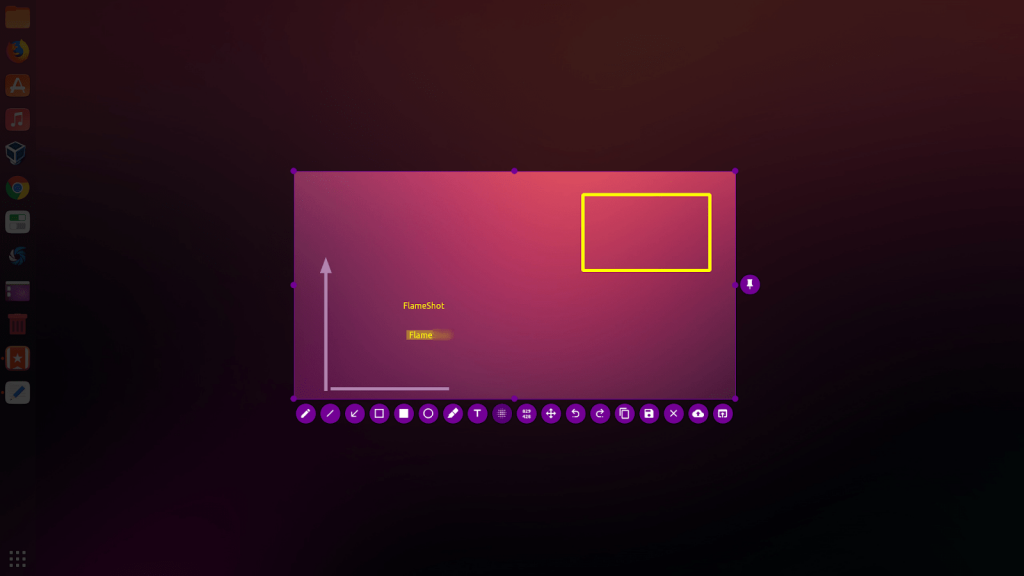
Attēla avots: github
Kad ekrānuzņēmums tiek uzņemts, jūs saņemat tūlītējus rīkus, piemēram, tekstu, pildspalvu utt., lai tos varētu rediģēt. Ja esat apmierināts ar šo rediģēšanu, eksportējiet tos failā un starpliktuvē.
Jūs pat varat aizmiglot attēlu, pievienot tam piezīmes, apgriezt daļu no tā vai augšupielādēt to citās vietās.
4. metode: ekrānuzņēmums operētājsistēmā Linux, izmantojot ImageMagick
Ir pieejams komandrindas utilīta rīks, kas var uzņemt ekrānuzņēmumus!
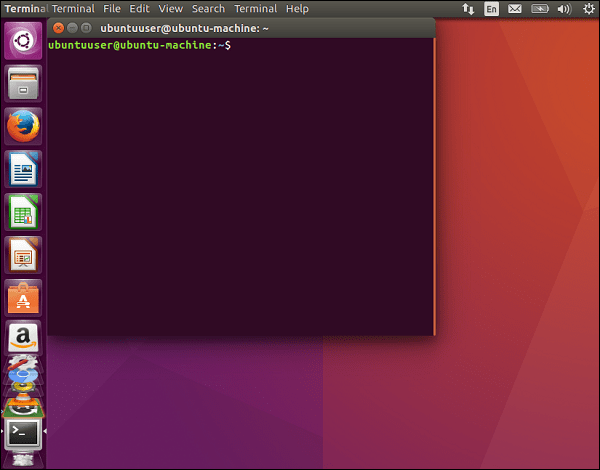
- Nospiediet Ctrl + Alt + T, lai atvērtu termināli Ubuntu.
- Instalējiet ImageMagick, ierakstot sudo apt-get install imagemagick un nospiediet taustiņu Enter.
- Ievadiet administratora paroli. ImageMagick sāks lejupielādēt un instalēt.
- Varat uzņemt visa ekrāna ekrānuzņēmumu, ierakstot importēt -loga saknes Attēli/ faila nosaukums .png. Ienāc!
- Konkrētā loga ekrānuzņēmums — importējiet attēlus/ faila nosaukumu .png. Ienāc!
- Lai aizkavētu ekrānuzņēmuma laiku, importējiet - loga sakne - pauze # Attēli/ faila nosaukums .png. Ienāc!
Ekrānuzņēmums operētājsistēmā Linux
Ekrānuzņēmumam operētājsistēmā Linux ir pieejami dažādi citi rīki, tostarp GIMP, Kazam, Gimp, Deepin Scrot, ScreenCloud utt. Var izvēlēties jebkuru no iepriekš minētajiem Linux ekrānuzņēmuma rīkiem, lai izbaudītu arī citas rediģēšanas, video vai audio ierakstīšanas priekšrocības.
Paziņojiet mums, kuru no tiem esat izvēlējies, komentāru sadaļā zemāk. Skatiet arī tālāk par kodolu un izlasiet: